Le chat di gruppo sono un ottimo modo per consentire ai team di condividere informazioni e idee in tempo reale. Un collegamento alla chat di GroupMe può essere condiviso tramite messaggio di testo, e-mail, Facebook, X e altro. Chiunque riceva il collegamento può unirsi al gruppo.

Questo articolo spiega come creare collegamenti GroupMe condivisibili.
Crea un collegamento condivisibile per una chat di gruppo GroupMe
Puoi creare un collegamento condivisibile per una chat di GroupMe tramite le impostazioni della chat. Se l'opzione di condivisione non è disponibile, il proprietario del gruppo potrebbe averla disattivata.
Androide
Gli utenti Android possono creare un collegamento di condivisione chat di GroupMe attivando Abilita collegamento di condivisione. Ecco i passaggi:
- Seleziona la chat che desideri condividere.

- Tocca l'"Avatar" del gruppo (foto del profilo).

- Vai alle impostazioni."

- Attiva "Abilita collegamento condivisione".

- Scegli un'opzione di condivisione.

iOS
Su iOS, devi abilitare la condivisione per ottenere un collegamento di iscrizione a GroupMe. Per creare un collegamento di condivisione di gruppo GroupMe su iOS, attenersi alla seguente procedura:
- Vai alla chat che desideri condividere.

- Tocca l'"Avatar" del gruppo (foto del profilo).
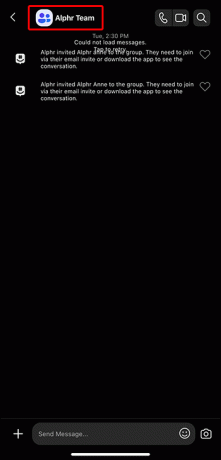
- Seleziona "Impostazioni". (Su iPad, vai su "Impostazioni" nella parte superiore dello schermo del gruppo.)

- Attiva "Abilita condivisione".

- Scegli un'opzione di condivisione.

Navigatore
Per gli utenti che accedono a GroupMe tramite il proprio sito Web su un browser, utilizzare questi passaggi per ottenere un collegamento di condivisione di gruppo:
- Cliccando sulla chat che desideri condividere.

- Seleziona l'"Avatar" del gruppo (foto del profilo).

- Attiva "Abilita condivisione di gruppo".

- Scegli "Visualizza codice QR" o copia il collegamento "Condivisione gruppo".

Come rimuovere o aggiungere membri in un gruppo GroupMe
Ora che sai come condividere un gruppo GroupMe utilizzando un collegamento, è utile anche capire come aggiungere o rimuovere membri. Ricorda che non puoi aggiungere o rimuovere membri se il gruppo è chiuso e non lo hai creato tu.
Androide
Su Android, procedi come segue per aggiungere nuovi membri ai gruppi GroupMe:
- Seleziona la chat di gruppo GroupMe.

- Vai all'"Avatar" del gruppo (foto del profilo).
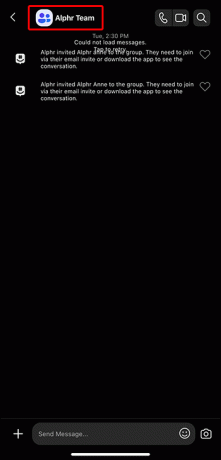
- Fai clic su "Membri".

- Seleziona l'icona "Aggiungi membri" (+), quindi cerca il nome, il numero di telefono o l'e-mail della persona.

- Scegli il nome della persona e aggiungila al gruppo.

- Tocca "Fine".

iOS
Se utilizzi GroupMe su un iPhone o iPad e devi aggiungere nuovi membri, segui questi passaggi:
- Apri la chat di gruppo GroupMe.

- Tocca l'"Avatar" del gruppo (foto del profilo).
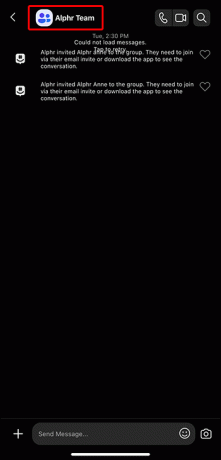
- Seleziona "Membri. Su iPad, vai su “Membri” nella parte superiore dello schermo.
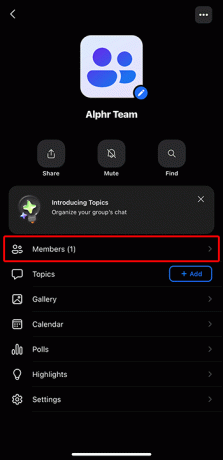
- Scegli "Aggiungi membri", quindi cerca il nome, il numero di telefono o l'e-mail della persona.

- Tocca il nome della persona e aggiungila al gruppo.
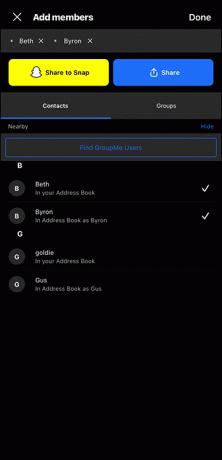
- Premi "Fatto".

Navigatore
Per le persone che accedono a GroupMe online tramite il proprio sito Web, ecco i passaggi per aggiungere nuovi membri a un gruppo:
- Vai alla chat di gruppo GroupMe.

- Fai clic sull'"Avatar" del gruppo (foto del profilo).

- Scegli “Membri.

- Premi "Aggiungi membri", quindi cerca il nome, il numero di telefono o l'e-mail della persona.
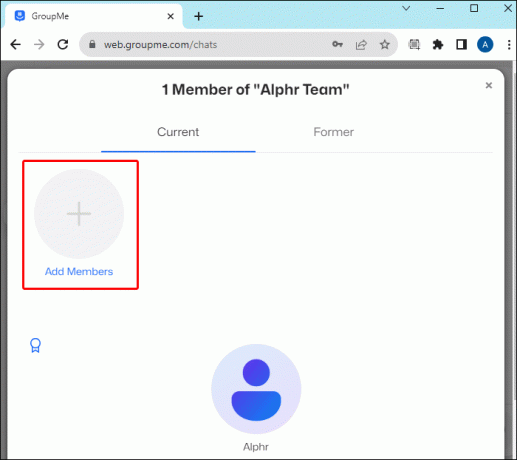
- Seleziona il nome della persona.

- Fai clic su "Aggiungi membro".

Autorizzazioni GroupMe
Gli amministratori e i proprietari dei gruppi GroupMe possono modificare le autorizzazioni del gruppo in modo che solo gli amministratori possano modificare un gruppo o tutti i membri del gruppo. Se è selezionato "Tutti possono modificare", qualsiasi membro del gruppo può modificare il gruppo. "Solo amministratore" consente a un amministratore o al proprietario del gruppo di modificare il gruppo.
Ecco i passaggi per gestire le autorizzazioni di GroupMe su Android, iOS e tramite il sito Web di GroupMe.
Androide
Gli utenti Android possono seguire questi passaggi per modificare le autorizzazioni di un gruppo GroupMe:
- Apri la chat di gruppo.

- Tocca l'"Avatar" del gruppo (foto del profilo).

- Premi "Impostazioni".

- Seleziona "Autorizzazione".

- Scegli "Solo amministratore" o "Tutti possono modificare".

iOS
La modifica delle autorizzazioni di un gruppo GroupMe su iOS viene eseguita dalle impostazioni seguendo questi passaggi:
- Seleziona la chat di gruppo.

- Vai all'"Avatar" del gruppo (foto del profilo).
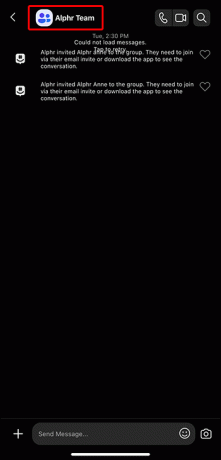
- Scegli "Impostazioni". Su iPad, vai su “Membri” nella parte superiore dello schermo.

- Premi "Autorizzazione".
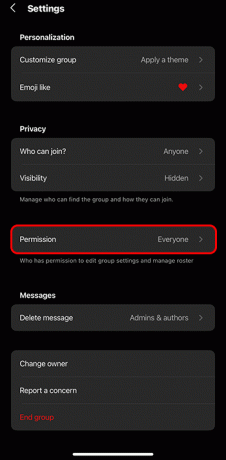
- Seleziona "Solo amministratore" o "Tutti possono modificare".

Navigatore
Se desideri gestire le autorizzazioni del gruppo GroupMe online tramite il loro sito Web, ecco cosa devi fare:
- Vai alla chat di gruppo.

- Seleziona l'"Avatar" del gruppo (foto del profilo).

- Scegli "Impostazioni".
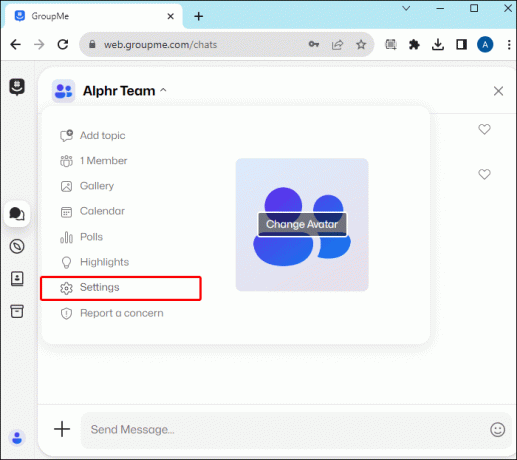
- Per autorizzazione, scegli "Solo amministratore" o "Tutti possono modificare".

Crea un collegamento condivisibile per i gruppi GroupMe
Un modo semplice per convincere le persone a unirsi a un gruppo GroupMe è tramite un collegamento condivisibile. Chiunque nel gruppo può sfruttare questa funzionalità per consentire ad altri di unirsi. I gruppi GroupMe possono contenere un massimo di 5.000 membri, quindi condividi!
Hai mai creato un collegamento ad un gruppo GroupMe? Se sì, pensi che sia un modo semplice per affrontare le cose? Fatecelo sapere nella sezione commenti qui sotto.




